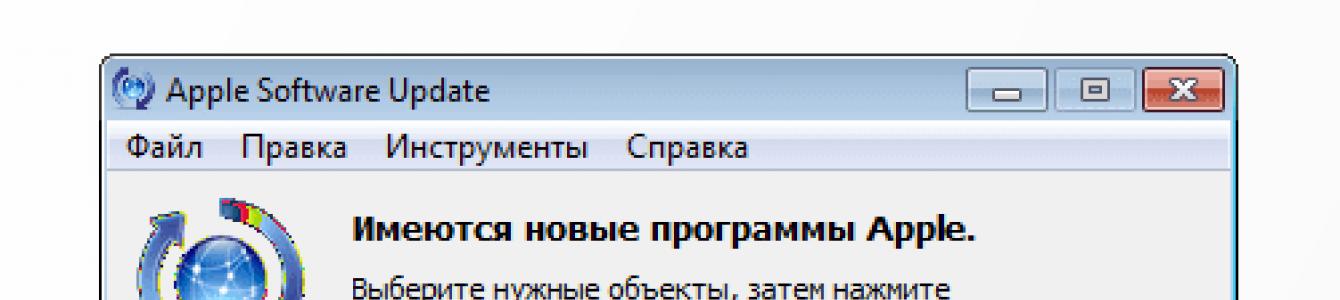Az iTunes nem csak a médiatartalom fő szolgáltatója az Apple modulokban. Ezzel a programmal szinkronizálhatja iPhone-ját vagy iPadjét számítógépével, szükség esetén frissítheti vagy visszaállíthatja az eszközt, vagy létrehozhat egyet biztonsági másolat. Ebből következik, hogy az iOS berendezések minden tulajdonosa számára stabilan működő iTunes szükséges. És minden program stabil működése az aktuális verziók és a szükséges frissítések időben történő telepítésével kezdődik. Akár Windows, akár Mac rendszeren használja az iTunes-t, a frissítés nagyon egyszerű, és nem vesz sok időt.
Az iTunes frissítése Windows rendszeren


- A segítséggel Apple programok A Szoftverfrissítés segítségével beállíthatja, hogy milyen gyakran ellenőrizze az iTunes és más Apple-termékek frissítéseit. Ehhez válassza a „Settings” (Beállítások) pontot a „Szerkesztés” menüben, majd az „Ütemezés” menüpontot, és erősítse meg az „OK” gombot.


Az iTunes frissítése Mac rendszeren
Általában minden alkalommal, amikor elindít egy programot Mac számítógépen, automatikus keresés frissítéseket, és ha elérhető, a felhasználó felkéri a frissítésre új verzió. Ha valamilyen okból ez nem történik meg, a menü felső sorában kattintson az „alma” elemre, és válassza a „Frissítések keresése” lehetőséget. Amikor a program új verziói elérhetők, megjelenik egy megfelelő üzenet. Kattintson az „iTunes letöltése” gombra – töltse le és telepítse, ugyanúgy, mint a Windows esetében, kövesse az utasításokat.
Frissítse az iTunes-t internet nélkül
Internet-hozzáférés nélkül frissíthet egy flash meghajtón lévő letöltött programmal, feltéve, hogy az a legújabb verzió. Csak telepítse a számítógépére.


Hiba esetén
Előfordul, hogy valamilyen hiba következtében nem tudja frissíteni az iTunes-t. Ezután törölje a programot, és telepítse újra innen
Néha az új technológia felhasználóinak sok kérdése merül fel egy olyan program használatával kapcsolatban, mint az iTunes. És ma egy olyan egyszerű folyamatról szeretnék beszélni, mint az iTunes frissítése. Természetesen néha kérdések merülnek fel a sorozatból: „Miért van szükségem egy olyan programra, amely már tökéletesen működik?” A kérdés kétségtelenül logikus, de könnyű megválaszolni:
- Az iTunes frissítése kijavítja a korábbi verziókban talált hibákat és problémákat;
- az Apple által ajánlott iTunes frissítés;
- Az iTunes frissítése erősen ajánlott, ha iPhone frissítés, iPod touchés iPad az iOS legújabb verziójára.
1. Az iTunes frissítése Windows rendszeren
1. lépés. Az első dolog, amit meg kell tennie, hogy ellenőrizze, hogy az iTunes új verziója letölthető-e. Ehhez lépjen a szakaszra "Referencia"és válassza ki az elemet "Frissítések". Ha egy frissítés letölthető, megnyílik egy értesítési ablak, és a program megkérdezi, hogy szeretné-e letölteni és telepíteni az új verziót. 
2. lépés Kattintson "Az iTunes letöltése".
3. lépés A következő ablakban megjelenik a -hoz képest történt fejlesztések listája korábbi verzióés a telepíthető vagy frissíthető egyéb szoftverek listája.
4. lépés. Válassza ki a frissíteni kívánt elemeket, majd kattintson a gombra "Telepítés".
5. lépés. A frissítések letöltése és telepítése után újra kell indítania a számítógépet a frissítési folyamat befejezéséhez. 
2. Az iTunes frissítése Mac rendszeren
Mac számítógépen minden alkalommal, amikor elindítja az iTunes alkalmazást, automatikusan megkeresi az elérhető frissítéseket. Ha vannak letölthető frissítések, a rendszer kéri, hogy frissítse a legújabb verzióra. Ha valamilyen okból ez nem történik meg, akkor a menü felső sorában kattintson az ikonra "alma", válassz "Frissítések keresése". Amikor a program új verziói elérhetők, megjelenik egy megfelelő üzenet. Kattintson "Az iTunes letöltése"- letöltés és telepítés, az utasításokat követve ugyanúgy, mint a Windows esetében.
3. Frissítse az iTunes alkalmazást internet nélkül.
Ha valamilyen okból nem fér hozzá az internethez, töltse le a programot bármely más helyről, és másolja át például egy USB flash meghajtóra. Ezután csak telepítse a számítógépére. 
Hiba esetén
Előfordul, hogy valamilyen hiba következtében nem tudja frissíteni az iTunes-t. Ezután törölje a programot, és telepítse újra a hivatalos webhelyről.
Remélem, miután elolvasta ezt a cikket, többé nem merül fel a kérdés, hogyan frissítheti az iTunes-t Windows vagy Mac rendszeren.
Hogyan lehet frissíteni az iTunes alkalmazást a számítógépen legújabb verziója hogy ne legyen hiba a programban? Frissítse az alkalmazás beállításait, és telepítse újra az iTunes alkalmazást, miután letöltötte az aktuális verziót az Apple webhelyéről.
Miért kell frissíteni az iTunes-t?
Leggyakrabban maga a program tájékoztatja Önt a frissítések elérhetőségéről, és felajánlja azok telepítését. A felhasználó elgondolkozhat, miért van szükség frissítésre, ha minden úgy működik, ahogy van. Még arra is késztetést érezhet, hogy megtagadja a frissítést. De ez nem építő jellegű, mivel a frissítések számos pozitív vonatkozással járnak:
- Az előző verzió hibáinak javítása.
- Új funkciók hozzáadása.
- Teljes kompatibilitás a legújabb firmware-verziókkal, és nincs probléma az Apple szerverekkel való kommunikáció során.
Ha hiba jelenik meg az iPhone-on vagy iPaden végzett műveletek során, az első technikai ajánlás Apple támogatás- frissítse az iTunes-t a legújabb verzióra. Ha az alkalmazás megfelelően frissül, de a hibák továbbra is megjelennek, akkor az okot más programok működésében vagy magában az eszközben kell keresni.
Program frissítés
Ha a program indításakor értesítés jelenik meg a frissítés elérhetőségéről, akkor csak a telepítést kell elfogadnia. Ön is ellenőrizheti, hogy van-e frissítés, anélkül, hogy üzenetre várna:
Mac OS rendszeren az eljárás hasonló módon történik, azzal a különbséggel, hogy a „Frissítések” rész azonnal jól látható helyen van az iTunes felületén, és nincs elrejtve a „Súgó” menüben.
Az iTunes újratelepítése
Ha a program frissítése során hiba történik, vagy a számítógép nem csatlakozik az internethez, újratelepítheti az iTunes-t úgy, hogy letölti a fájlt az Apple webhelyéről. A program telepítése előtt ajánlatos eltávolítani a régi verziót az ütközések elkerülése érdekében.
Az iTunes-t is megfelelően el kell távolítania az összes összetevővel együtt:
- Lépjen ki az iTunes-ból.
- Nyissa meg a Vezérlőpultot, és lépjen a Programok eltávolítása elemre.
- Kattintson a „Kiadó” sorra a programok rendezéséhez a fejlesztő cég neve szerint.
- Szigorú sorrendben távolítsa el az Apple Inc programjait.

Ne zavarja a sorrendet a hibák elkerülése érdekében. A programok eltávolítása után győződjön meg arról, hogy az iTunes nyomai nem maradtak a számítógépen.
- Győződjön meg arról, hogy nincs iTunes, Bonjour vagy iPod mappa a Program Files között.
- Győződjön meg arról, hogy nincs Apple Application Support, CoreFP és Mobile Device Support könyvtár a Program Files\Common Files\Apple mappában.

A rendszerkonfiguráció iTunes nélküli végleges alkalmazásához indítsa újra a számítógépet. Az előkészületek elvégzése után a gyakorlatban kitalálhatja, hogyan frissítheti manuálisan az iTunes alkalmazást a számítógépen a legújabb verzióra.
- Futtassa az Apple webhelyéről letöltött fájlt.
- Válassza ki a telepítési lehetőségeket - célmappa, használjon programot a hang lejátszásához, adjon hozzá parancsikonokat.
- Kattintson a Telepítés gombra.
Várja meg, amíg a telepítés befejeződik a telepítővarázsló megszakítása nélkül. Indítsa el az iTunes alkalmazást, és győződjön meg arról, hogy a program zökkenőmentesen fut. Az összes fájl törlése után újra be kell állítania, de a legújabb verzióval fog dolgozni.
Jelenleg több mint egy tucat különböző médialejátszót találhat. Közülük az egyik legnépszerűbb az iTunes, amelyet a fejlesztők rendszeresen bővítenek új funkciókkal. Ezzel kapcsolatban az alkalmazás felhasználóinak gyakran vannak kérdéseik az iTunes frissítésével kapcsolatban.
Mi az iTunes
Az iTunes egy fejlesztés Alma, és a műtőknek ingyenesen terjesztik Windows rendszerekés macOS. Segítségével a felhasználók rendezhetik és lejátszhatják a különféle médiafájlokat, valamint megvásárolhatják azokat az alkalmazás márkaboltjában. iTunes Store. A MedaPlayer a legtöbb Apple eszközön működik, és támogatja a média streaminget is.
Az iTunes frissítésének módjai
A program magas funkcionalitása az egyik oka az alkalmazás nagy népszerűségének. A fejlesztők minden évben új funkciókat adnak hozzá, de amint azt korábban mondták, frissítenie kell az iTunes-t, hogy elérje őket. És ebben a szakaszban néhány alkalmazásfelhasználónak problémái vannak.
Az iTunes legújabb verziójára való frissítéséhez többféle módszer közül választhat. Ezek közül kettőnek internetkapcsolatra van szüksége a frissítés megkezdése előtt – mindkét algoritmus ezt biztosítja automatikus telepítés program, a harmadik módszer pedig azoknak a felhasználóknak megfelelő, akiknek eszköze a hálózati hozzáférési területen kívül van.
Automatikus frissítés
A két internetkapcsolatot igénylő módszer nagyon hasonló. Az első a legegyszerűbb. A program indításakor, ha van frissítés, rendszerint felugrik egy ablak, amely az iTunes verziójának frissítését kéri. Miután megjelenik, ki kell választania az „iTunes letöltése” gombot, amely automatikusan telepíti az alkalmazást.

Ha a beállításokban le van tiltva a program új verziójának automatikus keresése, akkor a „Súgó” szakaszba kell lépnie, ahol ki kell választania a „Frissítések” elemet. A megnyíló ablakban megjelenik az újabb verziójú programok listája. Miután bejelölte az iTunes nevű elemet, kattintson az „1 elem telepítése” gombra, amely elindítja az automatikus frissítési programot.
Közvetlen letöltés
A harmadik módszer azoknak a felhasználóknak megfelelő, akik nem tudják, hogyan kell frissíteni az iTunes-t olyan számítógépen, amely nem rendelkezik internet-hozzáféréssel. Manuálisan kell letöltenie:
- Az Apple hivatalos webhelyére lépve meg kell találnia az „iTunes” részt.
- Itt a felső panelen kell kiválasztania a „Letöltés” lehetőséget.
- A megnyíló oldalon lesz egy leírás rendszerkövetelmények a program telepítéséhez, és ha az eszköz teljesen elégedett vele, akkor a "Letöltés" gombra kattintva folytathatja a telepítőfájl letöltését.
- A letöltés befejezése után át kell másolnia a fájlt bármely hordozható eszközre, például USB flash meghajtóra vagy CD-re, amelyet később be kell helyeznie a számítógépébe.
- A mentett fájl megnyitásával elindítja a telepítőt, és kövesse az utasításokat a frissítési folyamat megkezdéséhez.
Ezután már csak meg kell várni a telepítőfájl végrehajtását, és újra kell indítani a számítógépet.

Frissítési problémák
Néha, ha frissíteni vagy újratelepíteni szeretné az iTunes-t, problémák merülhetnek fel, amelyek közül a leggyakoribb megoldást az alábbiakban adjuk meg:
- Rendszergazdai jogok hiánya.
A telepítőfájl futtatásakor a felhasználó egy üzenetet láthat, amely azt jelzi, hogy nincs elegendő jogosultsága a program telepítéséhez. Ebben az esetben az iTunes frissítéséhez vagy telepítéséhez vagy rendszergazdai jogosultságokat kell szereznie ezen a fiókon belül, vagy meg kell kérnie a tulajdonos felhasználót, hogy telepítse.
- Rendszerkonfliktus.
Egy másik gyakori ok az alkalmazás és a rendszer közötti ütközés. Az egyik tényező lehet egy másik platformra letöltött fájl – ebben az esetben nem lesz lehetőség a program frissítésére. Ezenkívül az oka lehet magának a rendszernek a frissítésének hosszú hiánya, mivel az iTunes új verziói új követelményeket tartalmaznak. Ebben az esetben a program telepítése előtt frissítenie kell az operációs rendszert.

- Régi verzió.
Az iTunes frissítése során a felhasználók gyakran nem tudnak telepíteni, mert az eszközön már van a program újabb verziója, ellentétben a letöltött verzióval. Ha szükség van többre visszatérni régi verzió, akkor elég a telepítettet törölni, majd a számítógép újraindítása után telepíteni a kívántat.
- Vírusok és antivírusok.
A fent leírt problémákon kívül a frissítés telepítésével kapcsolatos nehézségeket az eszközön lévő vírusok is okozhatják, amelyek blokkolják a telepítőfájl elindítását. A probléma megoldásához egyszerűen ellenőrizze a rendszer jelenlétét rosszindulatú program, majd tisztítsa meg.
Néha azonban ők maguk víruskereső programok a frissítés sikertelenségét okozhatja. Egyes esetekben a víruskereső programok fenyegetésként ismerik fel az iTunes frissítését – ebben az esetben a program telepítése előtt ideiglenesen le kell tiltania a víruskeresőt, majd újra kell indítania a számítógépet.
A számítógépre telepített minden program rendszeres frissítést igényel. Ez különösen igaz az iTunes-ra, amely nélkülözhetetlen eszköz az Apple eszközökkel való számítógépes munkavégzéshez. Ma megvizsgáljuk azt a problémát, ahol az iTunes nem frissül a számítógépen.
Az iTunes számítógépen történő frissítésével kapcsolatos problémák több okból is felmerülhetnek, amelyek mindegyikét az alábbiakban részletesebben tárgyaljuk.
1. ok: A számítógép rendszergazdai jogosultságok nélküli fiókot használ
Csak a rendszergazda telepítheti és frissítheti az iTunes alkalmazást a számítógépen lévő összes fiókhoz. Ezért, ha rendszergazdai jogosultságokkal nem rendelkező fiókon keresztül próbálja frissíteni az iTunes-t, akkor elutasításba ütközik. A megoldás ebben az esetben egyszerű: be kell jelentkezni fiókot rendszergazda, majd fejezze be az iTunes frissítését.

2. ok: Ütközés az iTunes és a Windows operációs rendszer között
Hasonló ok adódhat, ha hosszú ideig nem telepített frissítéseket az operációs rendszeréhez. Ha számítógépén Windows 10 fut, nyomja meg a billentyűparancsot Win+I hogy kinyissa az ablakot "Opciók" majd menj a szakaszhoz "Frissítés és biztonság" .

Kattintson a gombra "Frissítések keresése" . Ha frissítéseket talál, telepítse azokat a számítógépére.

Ha Ön a korábbi felhasználó Windows verziók, akkor a menübe kell lépnie "Vezérlőpult" - "Közép" Windows frissítések» és kezdje el keresni a frissítéseket. Ha frissítéseket talál, feltétlenül telepítse azokat – ez vonatkozik a fontos és az opcionális frissítésekre is.
3. ok: hibás iTunes verzió
Az iTunes tévedésből olyan frissítést kínálhat a telepítéshez, amely nem egyezik az operációs rendszer paramétereivel. Ebben az esetben a frissítés nem telepíthető. A probléma megoldásához először teljesen el kell távolítania az iTunes-t a számítógépéről, és ezt átfogóan kell elvégeznie, vagyis nemcsak az iTunes-t, hanem az Apple más programjait is el kell távolítania.

A program eltávolításának befejezése után le kell töltenie a megfelelő iTunes disztribúciót, és telepítenie kell a számítógépére.
Kérjük, vegye figyelembe, ha igen Windows felhasználó Vista és korábbi, vagy használjon 32 bites verziót operációs rendszer, akkor az iTunes frissítései leálltak a számítógépen, ami azt jelenti, hogy le kell töltenie és telepítenie kell a legfrissebb elérhető disztribúciót az alábbi hivatkozások egyikéről.
4. ok: A biztonsági szoftver ütközése
Egyes víruskereső programok blokkolhatják az iTunes frissítési folyamatait, ezért a frissítés telepítéséhez ideiglenesen le kell tiltania a víruskereső és más biztonsági programokat. Mielőtt ezt megtenné, indítsa újra a számítógépet, majd állítsa le a védőt, és próbálja meg újra telepíteni a frissítéseket.

5. ok: Vírusaktivitás
Néha a számítógépén jelenlévő vírusok blokkolhatják a számítógépen lévő különféle programok frissítéseinek telepítését. Végezzen mélyreható rendszervizsgálatot vírusirtójával vagy egy ingyenes tisztító segédprogrammal. Ha a rendszer vírusfenyegetést észlel, azokat meg kell szüntetni, és a rendszert újra kell indítani.

Ha a vírusok eltávolítása után sem sikerül az iTunes frissítés telepítése, próbálja meg újratelepíteni a programot a harmadik módszerben leírtak szerint.
Általában a cikkben ismertetett módszerek egyike segít megoldani az iTunes frissítésével kapcsolatos problémát.